Pour créer une activité dans le cahier de vie, cliquez sur Nouveau Message dans le menu de gauche puis sélectionnez Activité dans le cahier de vie ou sur le « + » vert sur l’écran d’accueil.
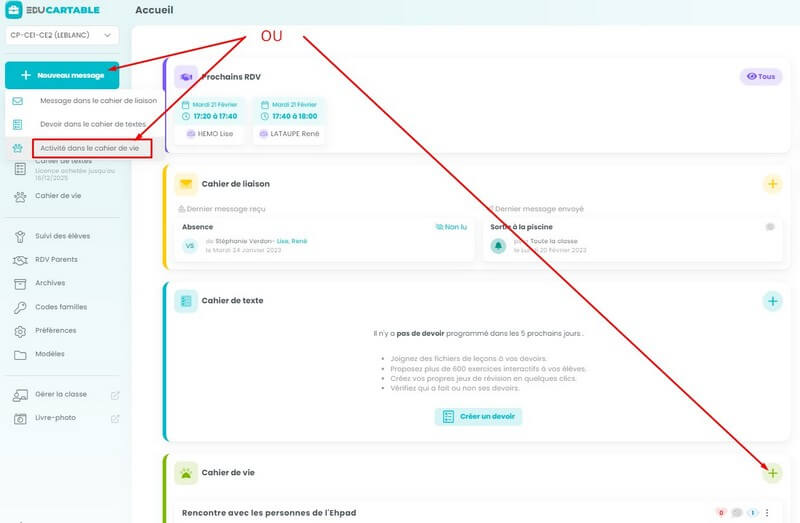
Rédaction
Complétez les champs successifs avant de finaliser en cliquant sur Publier. A chaque étape, vous pouvez enregistrer le brouillon.
Sur l’onglet Destinataires(1), sélectionnez un élève ou des élèves ou un groupe d’élèves concernés. Vous pouvez supprimer une sélection par la croix rouge ou en décochant l’élève. Puis fermez la fenêtre « Choix des destinataires ».
Renseignez ensuite les champs Objet(2) et la date de l’activité(3)
Vous pouvez déterminer le type de retour attendu(4) de la part des familles (à lire, à faire, à signer, à répondre). Par défaut, aucun retour n’est attendu.
Vous pouvez autoriser les réponses(5): vous donnez la possibilité aux famille de répondre. Par défaut, la leçon n’est pas commentable. Mais vous pouvez modifier ce paramètre par défaut dans vos préférences.
Enfin vous pouvez autoriser la traduction du message(6). Retrouvez le pas à pas dans la démo communiquée sur le compte Instagram d’Edumoov.
Ces paramétrages complétés vous pouvez rédiger le corps du message et le mettre en forme(7).
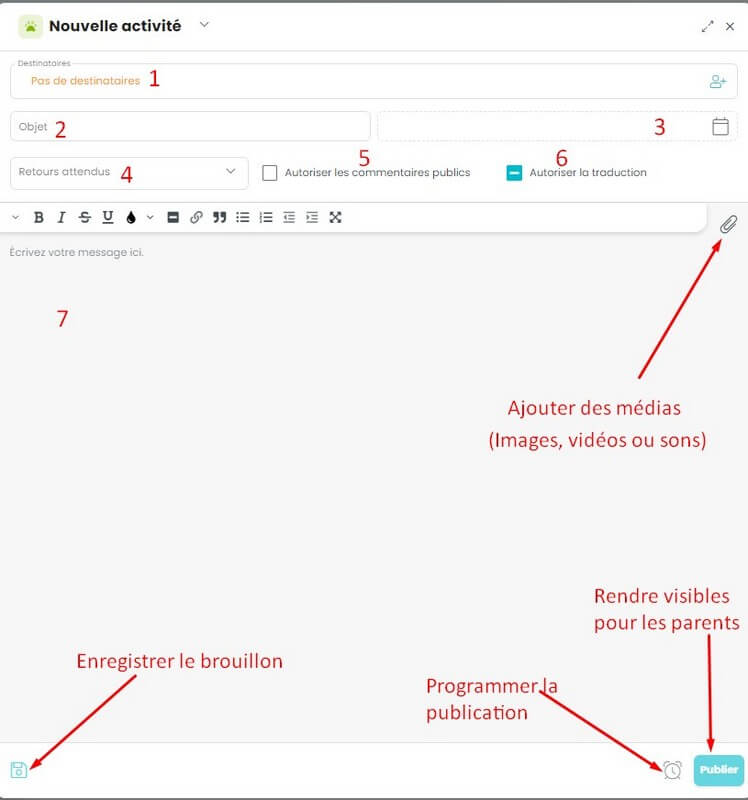
Ajouter des médias
Sur l’onglet Pièces jointes , vous pouvez charger un média (image, son et/ou vidéo) d’une taille maximale de 50 Mo. Une fois le média installé, cliquez sur les trois points verticaux à droite. Vous pourrez identifier les élèves qui sont sur le média, télécharger la pièce jointe ou la supprimer. Puis vous fermez la fenêtre Pièces jointes.
, vous pouvez charger un média (image, son et/ou vidéo) d’une taille maximale de 50 Mo. Une fois le média installé, cliquez sur les trois points verticaux à droite. Vous pourrez identifier les élèves qui sont sur le média, télécharger la pièce jointe ou la supprimer. Puis vous fermez la fenêtre Pièces jointes.
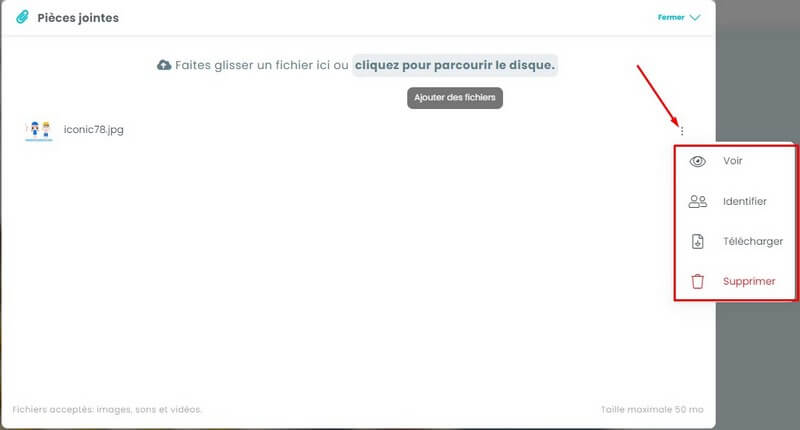
Enregistrer, programmer la publication ou publier
Enfin, vous pouvez enregistrer le brouillon de l’activité, la programmer à une date et un horaire choisi ou la publier immédiatement.
Pour publier ultérieurement une activité en brouillon, vous devrez la modifier.
Arrivée d’un élève en cours d’année
Si un élève est inscrit dans votre classe en cours d’année, il ne verra que les activités créées après son arrivée. Celles créées avant son inscription dans votre liste d’élèves ne lui seront pas transmises.
Vous pouvez aussi regarder la p’tite vidéo dédiée à la création d’un message et d’un devoir à cette page.
